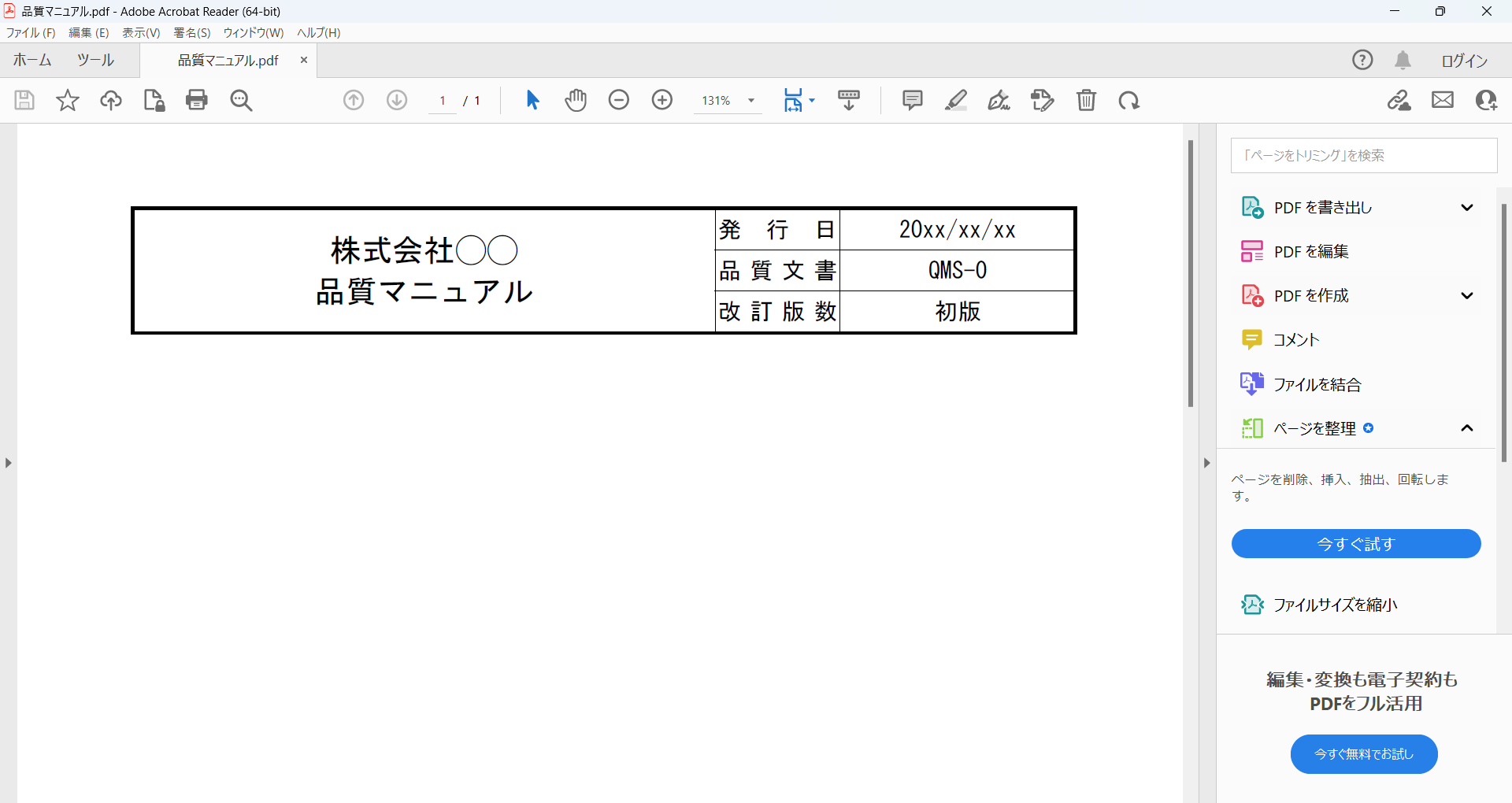おはようございます!マネジメントオフィスいまむらの今村敦剛です。
最近、adobe acrobatのUIが変わって、ツールパネルの位置が変更になったり、メニューバーが変わったりしました。当方はおじさんで新しいものに慣れないので(ダメロートル)元のUIへ戻しました。戻す方法を解説します。
スポンサーリンク
adobe acrobatの新しいUIが全然ダメ
adobe acrobatの新しいUIでは、以下のようにツールパネルの位置が左側に変わりました(以前は右側にあった)。また、上部のメニューバーは「ファイル」とは「編集」とか「表示」といった項目があったのですが、それもなんだか変わってます。
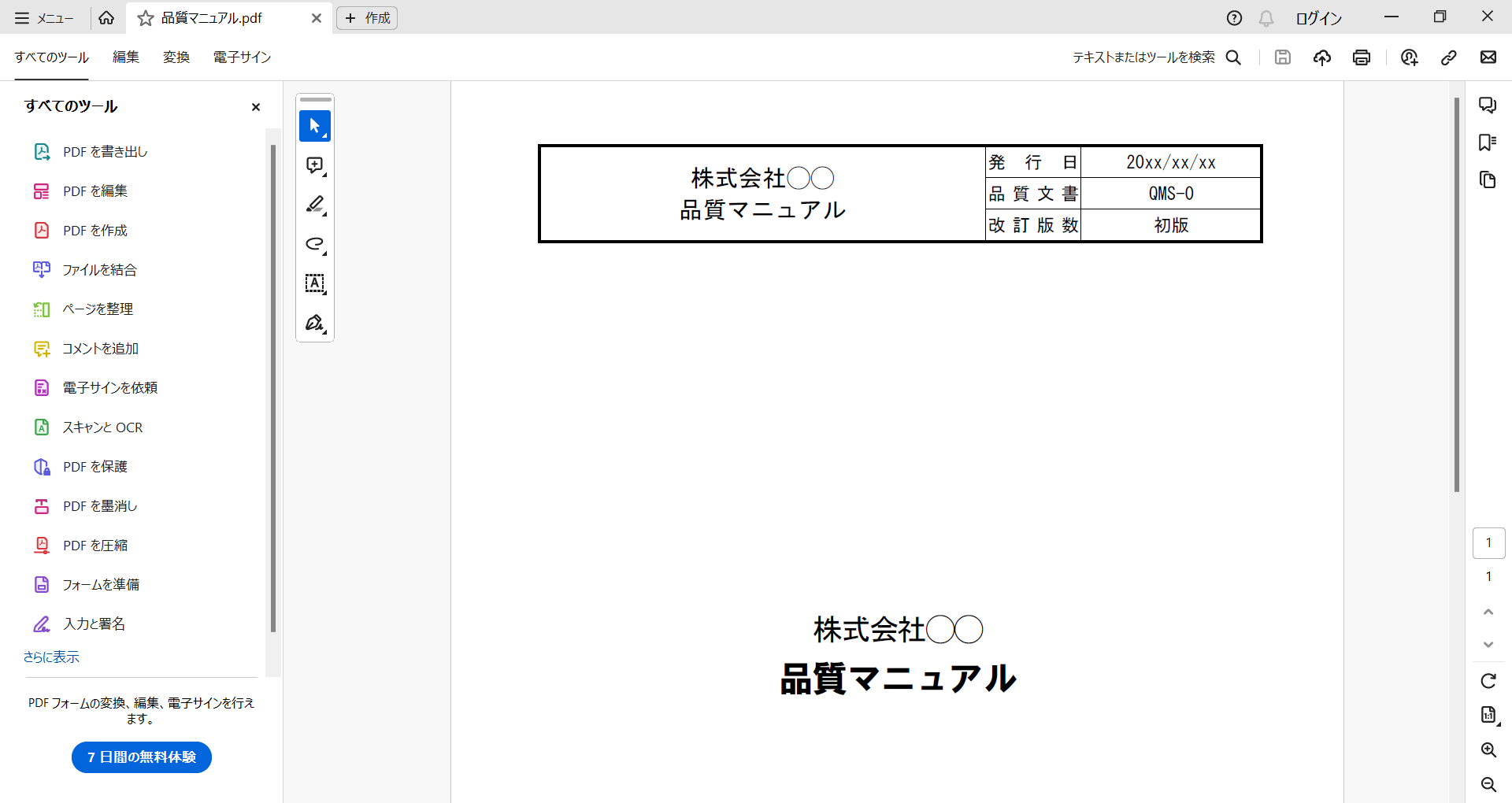
ぼくはPDFファイルの編集ロックをすることが多くて、セキュリテイプロパティを開く手数も微妙に増えてる気がするんですよね。というわけで、元のUIに戻します。
adobe acrobatのUIをもとに戻す
まず左上のハンバーガーメニュー(三本線)をクリックしてメニューを出します。その中の「新しいAcrobatを無効にする」(もしくは「新しいAcrobat Readerを無効にする」)をクリックします。
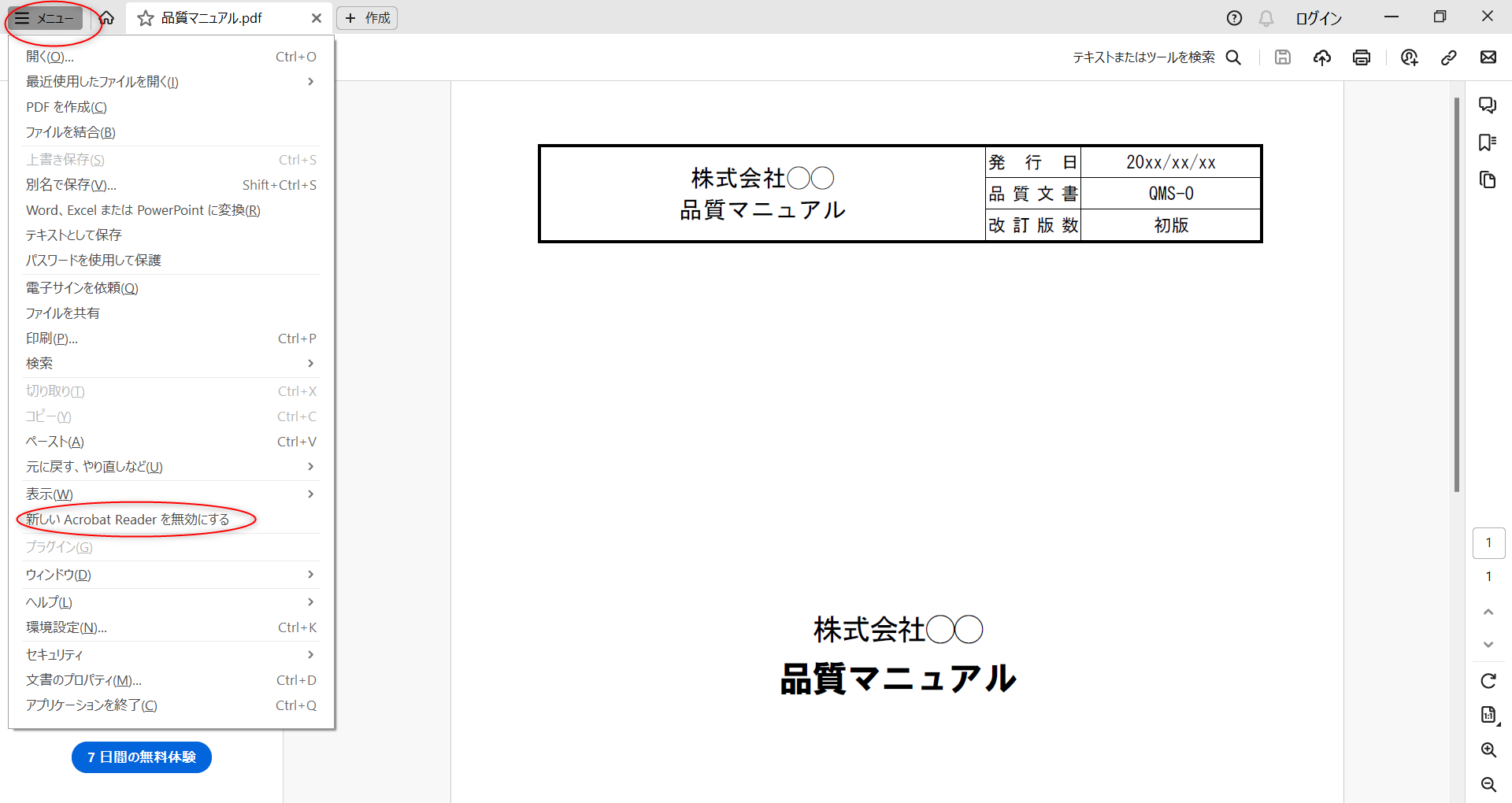
アプリの再起動が求められるので、迷わずに「再起動」を押します。
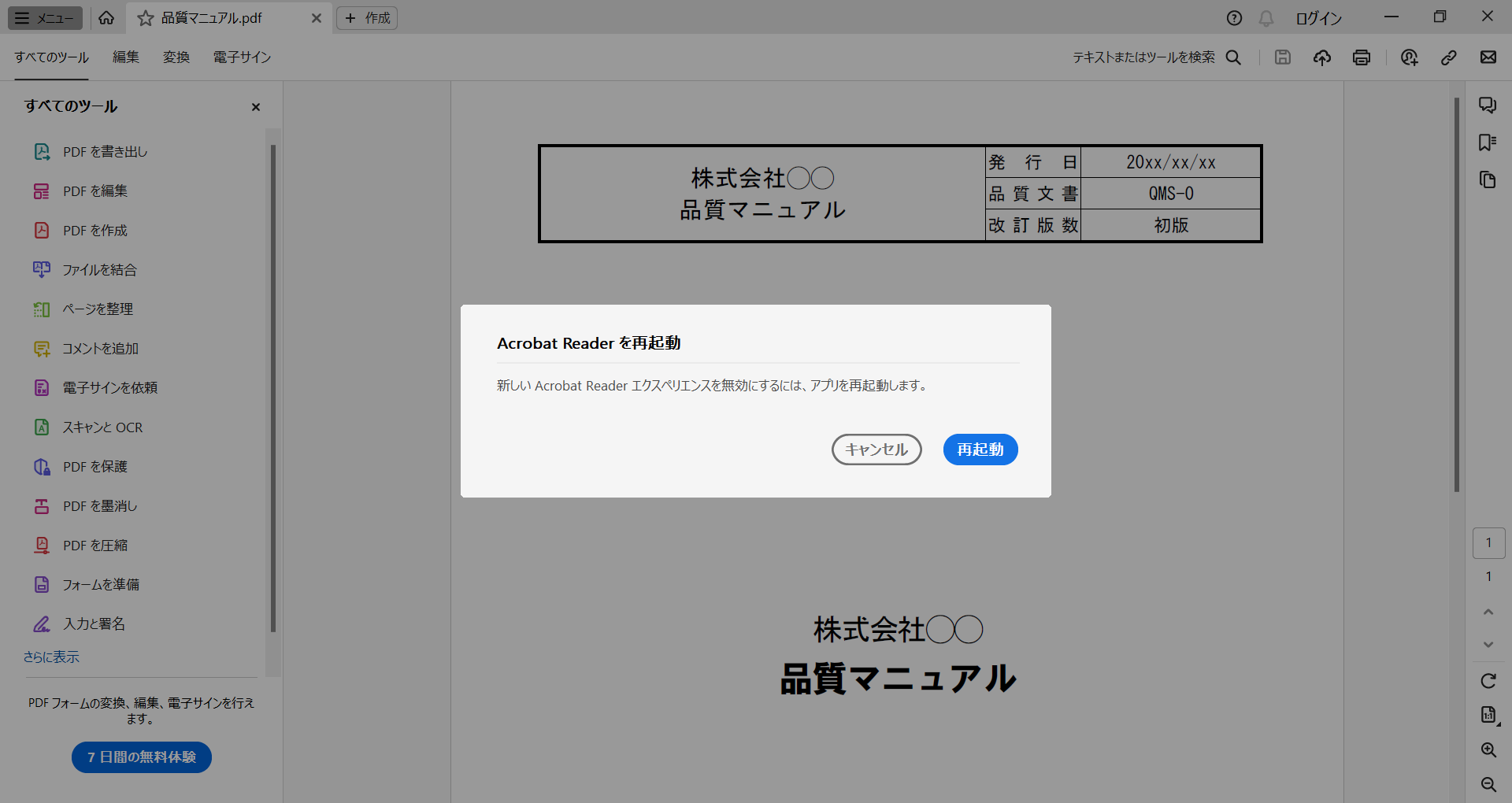
はい、ご覧の通り、親の顔より見慣れたAcrobatのUIが戻ってきました😊